
خلاصه مقاله
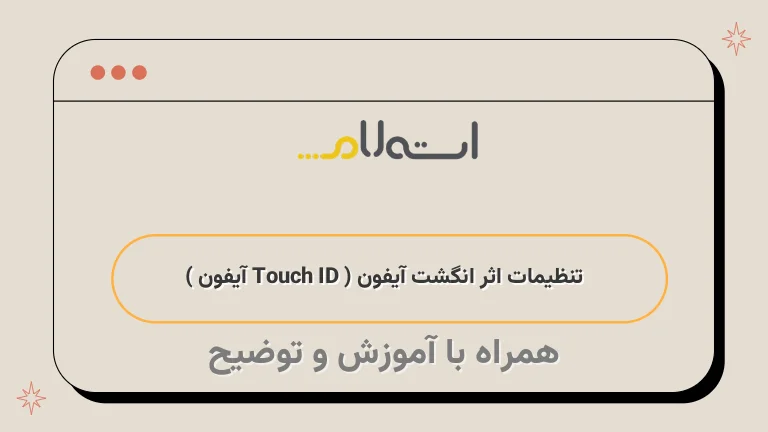
مقاله حاوی راهنمایی برای فعال کردن تاچ آیدی یا حسگر اثر انگشت در دستگاه های اپل می باشد.
این ویژگی امنیتی به کاربران اجازه می دهد تا با استفاده از اثر انگشتشان دستگاه را قفل کنند و برای باز کردن آن از اثر انگشت خود استفاده کنند.
تاچ آیدی می تواند برای باز کردن قفل گوشی و خرید در اپ استور و آیتونز استفاده شود.
مقاله ابتدا در مورد فعال کردن اسکنر اثر انگشت در آیفون، آیپد و آیپاد صحبت می کند و سپس به تنظیمات و مدیریت اثر انگشت در آیفون می پردازد.
مراحل فعال کردن تاچ آیدی شامل تمیز کردن دکمه Home، وارد کردن رمز عبور، ثبت اثر انگشت روی دکمه Home و قرار دادن انگشت به صورت کج بر روی دکمه است.
همچنین توضیح داده شده است که در صورت عدم توانایی در فعال کردن تاچ آیدی با یک انگشت، توصیه می شود سایر انگشتان را تست کنید.
مقاله همچنین به توضیح استفاده از اسکنر اثر انگشت آیفون به جای رمز عبور اپل آیدی می پردازد.
استفاده از این روش ها امکان استفاده آسانتر و امنیت بیشتری را به کاربران می دهد.
مراحل استفاده از این امکان شامل تنظیمات احراز هویت و انتخاب یکی از دو گزینه تاچ آیدی و اسکنر اثر انگشت است.
تاچ آیدی و اسکنر اثر انگشت می تواند در تمامی دستگاه های پشتیبانی شده اپل استفاده شود.
در نهایت، مقاله به تنظیمات و تغییرات ممکن در اثر انگشت آیفون (تاچ آیدی آیفون) می پردازد.
برای تغییر تنظیمات اثر انگشت آیفون، کاربران باید به قسمت Settings و بخش Touch ID & Passcode دستگاه خود مراجعه کنند.
در مجموع، این مقاله به کاربران نحوه استفاده از تاچ آیدی و اسکنر اثر انگشت در دستگاه های اپل را آموزش می دهد و روش های جدیدی برای امنیت و راحتی در دسترسی به دستگاه ها ارائه می دهد.

تاچ آیدی یا حسگر اثر انگشت ، یک ویژگی امنیتی در محصولات اپل است.
با استفاده از قفل اثر انگشت اپل، شما می توانید اثر انگشت خود را ثبت کرده و با اثر انگشت ذخیره شده در دستگاهتان مقایسه کنید.
در صورت تطابق، اجازه استفاده از دستگاه به شما داده می شود.
تاچ آیدی یا حسگر اثر انگشت را می توان برای باز کردن قفل گوشی و خرید در اپ استور و آیتونز استفاده کرد.
گروه مشاوره شبکه استعلام در این مقاله در مورد فعال کردن اثر انگشت یا تاچ آیدی آیفون، آیپد و آیپاد و مدیریت و تنظیمات اثر انگشت آیفون صحبت خواهند کرد.
همچنین، شما را به خواندن مقاله های ایردراپ در آیفون و گرفتن اسکرین شات آیفون نیز دعوت می کنیم.
فعال کردن اثر انگشت آیفون ( Touch ID آیفون )
قبل از فعال کردن اثر انگشت آیفون، باید یک رمز عبور یا Passcode برای دیوایس خود انتخاب کنید.
می توانید مقاله رمز گذاشتن روی آیفون، آیپد و آیپاد را از اینجا مطالعه کنید.
سپس مراحل زیر را دنبال کنید:1- در ابتدا چک کنید که دکمه Home گوشی و انگشتتان تمیز و خشک باشد.
2- از قسمت Settings، وارد بخش Touch ID & Passcode شده و رمز عبور خود را وارد کنید.
3- روی گزینه Add a Fingerprint تپ کنید و انگشتی که می خواهید اثر انگشت آن را اسکن کنید روی دکمه Home نگه دارید.
زمانی که یک ویبره کوچک احساس کردید و یا اینکه از شما خواسته شود انگشت خود را بردارید، انگشت خود را برداشته و دوباره به آرامی روی دکمه Home قرار دهید.
سعی کنید که هر بار سعی کنید انگشت خود را به صورت متفاوت روی روی دکمه Home قرار دهید تا جزییات آن به صورت کامل ثبت شود.
4- در نهایت از شما خواسته می شود که انگشتتان را به صورت کج قرار دهید مانند تصویر.
با استفاده از سبک توضیحی، دقت عملکرد اسکنر اثر انگشت آیفون یا آیپد شما می تواند در شرایط و وضعیت های مختلف بهبود یابد.
پس از انجام این کار، اسکنر اثر انگشت یا تاچ آیدی آیفون، آیپد یا آیپاد شما ثبت شده و قابل استفاده خواهد بود.
توضیح: در صورتی که قصد فعال کردن قابلیت Touch ID آیفون، آیپد یا آیپادتان را با یک انگشت نتوانستید انجام دهید، توصیه میشود تا سایر انگشتانتان را تست کنید.
استفاده از اسکنر اثر انگشت آیفون به جای پسورد اپل آیدی
در این توضیحات میتوانید به جای استفاده از پسورد اپل آیدی، از دو گزینه جدید تاچ آیدی و اسکنر اثر انگشت بهره ببرید.
این امر، آسانی و امنیت بیشتری به کاربران ارائه میدهد.
برای استفاده از این امکان، مراحل زیر را به طور دقیق دنبال کنید:A) قدم اول:قسمت تنظیمات را در دستگاه خود باز کنید.
A) قدم دوم:در تنظیمات، به قسمت "پشتیبانی و امنیت" بروید.
A) قدم سوم:در بخش "اطلاعات شخصی"، گزینه "احراز هویت" را انتخاب کنید.
A) قدم چهارم:حالا میتوانید بین دو گزینه تاچ آیدی و اسکنر اثر انگشت، گزینه مورد نظر خود را انتخاب کنید.
Emphasis) توجه داشته باشید که با استفاده از این روشهای احراز هویت جدید، امنیت شما بالاتر خواهد رفت و همچنین راحتی بیشتری در دسترسی به دستگاه خود خواهید داشت.
Strong) همچنین، این روشها را میتوانید بر روی تمامی دستگاههای پشتیبانی شده اپل استفاده کنید.
برای فعال کردن Apple ID خود در اپل استور، ابتدا به قسمت تنظیمات بروید و سپس به بخشTouch ID & Passcode بروید.
در این بخش، Apple ID خود را فعال کنید.
سپس اپل استور یا iTunes store را برای شروع فرآیند خرید باز کنید.
برای خرید محصول مورد نظر خود، به آن تپ کنید.
به جای وارد کردن رمز Apple ID، به جای آن می توانید از اثر انگشت خود استفاده کنید.
برای این کار، دست خود را به آرامی بر روی دکمه Home قرار دهید و به مراحل خرید خود ادامه دهید.
تنظیمات اثر انگشت آیفون ( تنظیمات تاچ آیدی )
برای تنظیم و تغییر تنظیمات اثر انگشت آیفون (تاچ آیدی آیفون)، شما باید ابتدا وارد قسمت Settings شده و سپس به بخش Touch ID & Passcode گوشی خود بروید.






